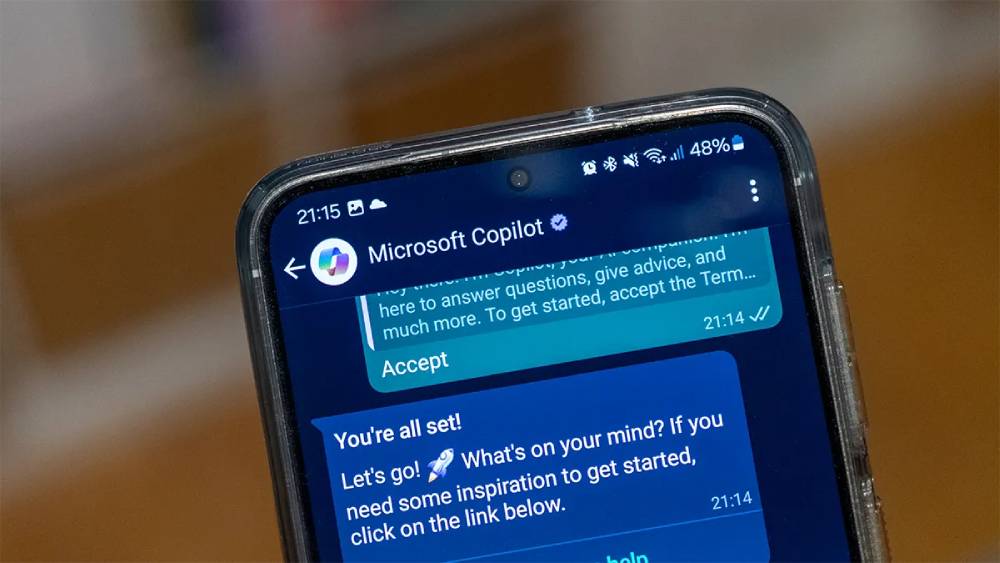Diciamocelo, quanti di noi hanno un tablet che usano per tutto: leggere, guardare film, magari anche lavorare un po’? È comodo, versatile, perfetto per tante cose. Ma c’è un “ma” enorme, vero? Quel fastidioso limite di Whatsapp web su tablet. Lo so, sembra assurdo che un’app così universale, che usiamo per comunicare con chiunque, dai colleghi agli amici più stretti, non abbia una versione nativa per i nostri fedeli compagni digitali.
Quante volte ti è capitato di voler rispondere a un messaggio urgente mentre sei spaparanzato sul divano con il tablet in mano, e poi dover prendere il telefono solo per quello? Un vero tormento! Ma non preoccuparti, non sei solo in questa battaglia, e soprattutto, c’è una soluzione: Whatsapp Web. Sì, proprio lui, il “fratello” da computer di Whatsapp, che con un po’ di ingegno si può far funzionare alla grande anche sul tablet. E credimi, una volta che ci prendi la mano, non potrai più farne a meno.
Si può installare Whatsapp su tablet? La verità e le alternative
Questa è una delle domande che mi fanno più spesso, e la risposta è… un po’ sì e un po’ no. Mi spiego meglio. Whatsapp, l’app che abbiamo tutti sul telefono, non è progettata per essere installata direttamente sui tablet come se fosse una versione “tablet-specifica” con tutte le funzionalità che conosciamo sul telefono.
Certo, a volte si trovano delle versioni modificate o dei “trucchi” per farla girare, ma diciamocelo, affidarsi a metodi non ufficiali non è mai una buona idea, per la sicurezza dei nostri dati e anche per la stabilità dell’app stessa. Il rischio di incappare in malware o in app che smettono di funzionare da un momento all’altro è sempre dietro l’angolo.
Ecco il punto: la soluzione ufficiale e più sicura per avere Whatsapp sul tablet è proprio Whatsapp Web su tablet. È come se il tuo tablet diventasse uno specchio del tuo telefono, mostrando tutte le chat, i messaggi e le notifiche che ricevi sul tuo smartphone. È geniale nella sua semplicità, perché sfrutta la potenza del browser web del tuo tablet per replicare l’esperienza di Whatsapp.
Non devi installare niente di strano, non devi rischiare di compromettere la sicurezza del tuo dispositivo. Solo un browser, un po’ di attenzione, e il gioco è fatto. È il metodo che ti consiglio vivamente, anche perché è l’unico supportato ufficialmente da Whatsapp.
Come funziona Whatsapp web su tablet: la magia del browser
Allora, come si fa a far funzionare questa “magia” di Whatsapp web su tablet? È più semplice di quanto pensi. Il concetto base è che Whatsapp Web è una versione dell’app che gira nel tuo browser internet.
Quindi, il primo passo è aprire il browser sul tuo tablet, che sia Chrome, Safari, Firefox o qualsiasi altro tu preferisca. Una volta aperto, devi andare sul sito ufficiale di Whatsapp Web. Non ti preoccupare, non è un sito complicato, è proprio web.whatsapp.com.
Quando sei su questa pagina, vedrai una schermata con un codice QR bello grande. Questo è il cuore dell’operazione. A questo punto, devi prendere il tuo smartphone, quello dove hai Whatsapp installato e funzionante.
Apri Whatsapp sul telefono, vai nelle impostazioni (di solito si trovano toccando i tre puntini in alto a destra su Android, o nell’angolo in basso a destra su iOS), e cerca la voce “Dispositivi collegati” o “Whatsapp Web/Desktop”. Cliccaci sopra, e ti si aprirà una schermata per scannerizzare il codice QR.
Inquadra il codice QR che vedi sul tablet con la fotocamera del tuo telefono, e zac, in un attimo, il tuo tablet si sincronizzerà con il tuo Whatsapp. Ed ecco che tutte le tue chat, i tuoi contatti, le tue conversazioni, compariranno magicamente sullo schermo del tuo tablet. È un po’ come avere due schermi per la stessa app, comodissimo!
Passaggi dettagliati per configurare Whatsapp web su tablet: non puoi sbagliare!
Ok, facciamo un ripasso passo passo, così non ci sono dubbi. A volte le cose sembrano difficili ma sono solo una questione di sequenza, no?
- Apri il browser sul tuo tablet: Il primo passo è scontato, ma è fondamentale. Assicurati di avere una connessione internet stabile.
- Digita l’indirizzo: Nella barra degli indirizzi del browser, scrivi web.whatsapp.com e premi Invio.
- Richiedi la versione desktop: Questo è il trucco principale. Molti browser sui tablet tendono a mostrare la versione mobile dei siti, che non ci serve per Whatsapp Web. Devi cercare l’opzione “Richiedi sito desktop” o “Visualizza versione desktop” nel menu del tuo browser. Di solito, su Chrome, la trovi toccando i tre puntini in alto a destra, e poi spuntando la casella “Sito desktop”. Su Safari, tocca l’icona “Aa” nella barra degli indirizzi e seleziona “Richiedi sito desktop”. Se non fai questo passaggio, il codice QR non apparirà e non potrai procedere. È un errore comune, lo so, ma è facile da correggere!
- Prendi il tuo telefono: Ora è il momento del tuo smartphone. Apri l’app di Whatsapp.
- Accedi a “Dispositivi Collegati”: Su Android, tocca i tre puntini in alto a destra nella schermata principale di Whatsapp e seleziona “Dispositivi collegati”. Su iPhone, vai su “Impostazioni” (l’icona dell’ingranaggio in basso a destra) e poi “Dispositivi collegati”.
- Scannerizza il codice QR: Tocca “Collega un dispositivo” e inquadra con la fotocamera del telefono il codice QR che è apparso sul tuo tablet.
- Fatto!: In pochi secondi, il tuo Whatsapp si caricherà sul tablet. Vedrai tutte le tue chat, proprio come sul telefono.
Visto? Non è poi così complicato, vero? A me è capitato di dimenticare il passaggio della versione desktop la prima volta, e mi sono scervellato per capire perché il codice QR non appariva. Ma una volta imparato, è automatico.
Caratteristiche e funzionalità di Whatsapp web su tablet: cosa puoi fare?
Una volta che hai Whatsapp web su tablet funzionante, ti accorgerai che le funzionalità sono quasi identiche a quelle della versione desktop. Puoi fare praticamente tutto quello che faresti sul telefono, ma con la comodità di uno schermo più grande.
- Inviare e ricevere messaggi: Ovviamente, questa è la funzione principale. Puoi scrivere messaggi, inviare emoji, GIF, e rispondere alle chat in tempo reale.
- Gestire le chat: Puoi archiviare, silenziare o eliminare le chat. Insomma, tutto quello che faresti sul tuo smartphone.
- Inviare file multimediali: Puoi condividere foto, video, documenti direttamente dal tuo tablet. È comodissimo se hai delle foto salvate sul tablet e vuoi inviarle ai tuoi contatti senza doverle trasferire prima sul telefono.
- Registrare e inviare messaggi vocali: Sì, funziona anche questo! Puoi usare il microfono del tuo tablet per registrare e inviare messaggi vocali. Utile quando hai le mani impegnate.
- Chiamate e videochiamate: Questa è una funzione un po’ più delicata. Whatsapp Web supporta le chiamate vocali e video, ma solo se il tuo telefono è collegato a internet e nelle vicinanze. Il tablet, in pratica, fa da “schermo” e “microfono”, ma la chiamata passa sempre attraverso il telefono. Non puoi fare una chiamata Whatsapp direttamente dal tablet se il telefono non è connesso. È un punto importante da ricordare.
- Notifiche: Riceverai le notifiche dei nuovi messaggi direttamente sul tablet, anche se non hai la finestra di Whatsapp Web aperta, a patto che il browser sia in esecuzione in background.
- Creare nuovi gruppi: Puoi creare nuovi gruppi o gestire quelli esistenti, aggiungendo o rimuovendo partecipanti.
Insomma, è un’esperienza quasi completa. L’unica vera differenza, a parte il discorso delle chiamate, è che non puoi aggiornare il tuo stato (la “storia” di Whatsapp) direttamente da Whatsapp Web. Per quello, devi per forza usare il telefono.
Problemi comuni e soluzioni per Whatsapp web su tablet: non farti prendere dal panico!
Lo so, sembra sempre tutto facile finché non si incontra il primo intoppo, vero? Non ti preoccupare, è normale. Capita spesso che Whatsapp Web su tablet faccia un po’ i capricci. Vediamo i problemi più comuni e come risolverli senza impazzire.
- Il codice QR non appare o non si carica:
- Soluzione: Al 99% è perché non hai richiesto la versione desktop del sito. Torna indietro, segui il passaggio 3 della configurazione dettagliata e assicurati di aver attivato la visualizzazione desktop. È l’errore più banale e il più comune!
- Altra soluzione: Prova a ricaricare la pagina. A volte è solo un problema di connessione temporaneo.
- Ancora un’altra: Prova un browser diverso. Magari il tuo browser predefinito ha qualche impostazione che blocca la visualizzazione corretta. Chrome, Safari e Firefox di solito funzionano benissimo.
- Whatsapp Web è lento o si disconnette spesso:
- Soluzione: La causa principale è quasi sempre la tua connessione internet, sia sul tablet che sul telefono. Assicurati che entrambi i dispositivi abbiano un segnale Wi-Fi o dati mobile forte e stabile. Se il telefono si disconnette, anche il tablet perderà la connessione a Whatsapp Web.
- Altra soluzione: Prova a chiudere le altre schede del browser sul tablet. Troppe schede aperte possono rallentare il dispositivo.
- Pulizia della cache: A volte la cache del browser accumula dati e rallenta tutto. Prova a svuotare la cache e i cookie del tuo browser. Ogni browser ha la sua procedura, ma di solito la trovi nelle impostazioni sulla privacy o sulla cronologia.
- Non ricevo le notifiche sul tablet:
- Soluzione: Verifica le impostazioni delle notifiche del tuo browser. Devi averle abilitate per il sito web.whatsapp.com. Molti browser chiedono un permesso la prima volta che visiti un sito che vuole inviare notifiche. Se lo hai negato per sbaglio, devi abilitarlo manualmente nelle impostazioni del browser.
- Altra soluzione: Assicurati che Whatsapp Web sia aperto in una scheda del browser, anche se in background. Se chiudi completamente il browser, le notifiche non arriveranno.
- Non riesco a inviare file o messaggi vocali:
- Soluzione: Controlla i permessi del browser per l’accesso a microfono e fotocamera. Anche qui, il browser ti chiederà un permesso la prima volta che provi a usare queste funzioni. Se hai negato, dovrai abilitarli nelle impostazioni del browser.
- Compatibilità: Assicurati che il file che stai cercando di inviare sia in un formato supportato da Whatsapp.
- Messaggio “Il tuo telefono è disconnesso”:
- Soluzione: Questo significa che il tuo telefono, quello su cui è installato Whatsapp, ha perso la connessione internet o si è spento. Whatsapp Web funziona solo se il telefono è online. Controlla la connessione del tuo smartphone!
Ecco, questi sono i problemi più comuni. La maggior parte delle volte, la soluzione è davvero semplice e riguarda un’impostazione o la connessione. Non arrenderti alla prima difficoltà! E se proprio non va, prova a riavviare sia il tablet che il telefono. A volte, un semplice riavvio fa miracoli.
Consigli pratici per un’esperienza ottimale: da utente a utente
Per rendere l’esperienza di Whatsapp web su tablet ancora migliore, ho qualche trucchetto che uso io stesso e che mi hanno aiutato a renderla più fluida e meno frustrante.
- Crea un collegamento rapido: Se usi Whatsapp Web spesso, puoi creare un’icona sulla schermata home del tuo tablet che ti porti direttamente a web.whatsapp.com. In questo modo, non devi digitare l’indirizzo ogni volta. Su Chrome, ad esempio, puoi toccare i tre puntini, scorrere in basso e scegliere “Aggiungi a schermata Home”. Su Safari, tocca l’icona di condivisione e poi “Aggiungi a Home”. È un piccolo gesto che fa una grande differenza in termini di comodità.
- Mantieni il telefono online: Ripeto, è fondamentale. Whatsapp Web dipende dal tuo telefono. Se il telefono si spegne, si disconnette da internet, o finisce la batteria, Whatsapp Web smetterà di funzionare sul tablet. Quindi, tieni sempre il telefono carico e connesso.
- Usa un browser aggiornato: Assicurati che il tuo browser sia sempre all’ultima versione. Gli aggiornamenti spesso includono miglioramenti di sicurezza e compatibilità che possono risolvere problemi o migliorare le prestazioni.
- Attento alla privacy: Se usi un tablet condiviso, ricordati di disconnettere Whatsapp Web ogni volta che finisci di usarlo. Basta andare nelle impostazioni di Whatsapp sul tuo telefono, “Dispositivi collegati”, e rimuovere la sessione del tablet. Non vuoi che qualcun altro legga le tue chat, vero?
- Tastiera esterna? Un game changer! Se scrivi molto, valuta l’idea di collegare una tastiera Bluetooth al tuo tablet. Scrivere con la tastiera fisica è mille volte più comodo che usare quella su schermo, specialmente per messaggi lunghi o per lavorare. Ti sentirai come al computer, ma con la portabilità del tablet!
Un’occhiata al futuro: Whatsapp multi-dispositivo
So cosa stai pensando: “Ma non sarebbe più comodo se Whatsapp avesse un’app nativa per tablet?”. Certo che sì! E la buona notizia è che Whatsapp sta andando in quella direzione. Con la funzione multi-dispositivo, che è stata introdotta di recente, puoi usare Whatsapp su più dispositivi (fino a quattro, compreso il tuo telefono) senza che il telefono sia necessariamente connesso a internet. Questo è un passo enorme in avanti!
Per ora, questa funzione permette di collegare altri telefoni o computer, ma non tablet con app dedicata. Tuttavia, il fatto che Whatsapp stia lavorando su questa infrastruttura significa che, in futuro, potremmo vedere una vera e propria app di Whatsapp per tablet, o almeno un’integrazione ancora più fluida di Whatsapp Web, che non dipenda così strettamente dal telefono.
Per ora, la soluzione migliore rimane Whatsapp web su tablet, ma tenere d’occhio gli sviluppi futuri di Whatsapp è sempre una buona idea. Chissà, magari un giorno potrai lasciare il telefono a casa e usare solo il tablet per Whatsapp!
Riassunto: i punti chiave per usare Whatsapp web su tablet
Ricapitolando, per usare Whatsapp web su tablet in modo efficace, ecco i punti fondamentali da tenere a mente:
- Non esiste un’app ufficiale di Whatsapp per tablet, ma Whatsapp Web è la soluzione migliore e più sicura.
- Per far funzionare Whatsapp Web, devi aprire il browser sul tablet e andare su web.whatsapp.com.
- Fondamentale: richiedi la versione desktop del sito dal menu del tuo browser, altrimenti non vedrai il codice QR.
- Devi scannerizzare il codice QR con la fotocamera del tuo smartphone, usando la funzione “Dispositivi collegati” all’interno dell’app Whatsapp.
- Le funzionalità sono quasi tutte disponibili, ma le chiamate e videochiamate dipendono dalla connessione del telefono.
- I problemi più comuni sono legati alla visualizzazione desktop, alla connessione internet, e alle impostazioni delle notifiche o dei permessi del browser.
- Ricorda di mantenere il telefono online e carico perché Whatsapp Web dipende da esso.
- Crea un collegamento rapido sulla schermata home per un accesso più veloce e considera una tastiera esterna per maggiore comodità.
FAQ: le domande più frequenti su Whatsapp web su tablet
- Posso installare l’app di Whatsapp direttamente sul mio tablet?
No, al momento non esiste un’app ufficiale di Whatsapp progettata specificamente per i tablet. La soluzione più affidabile è usare Whatsapp Web tramite il browser del tuo tablet. - Whatsapp web su tablet funziona senza il telefono vicino?
No. Whatsapp Web è una “proiezione” del tuo Whatsapp sul telefono. Il telefono deve essere acceso, connesso a internet e preferibilmente vicino (anche se con il multi-dispositivo la vicinanza non è più così stretta, la connessione è comunque necessaria). - Quali browser sono i migliori per Whatsapp web su tablet?
I browser più affidabili sono Google Chrome, Safari (per iPad), Mozilla Firefox e Microsoft Edge. L’importante è che ti permettano di richiedere la visualizzazione desktop del sito. - Perché non vedo il codice QR su web.whatsapp.com sul mio tablet?
Molto probabilmente non hai attivato la “versione desktop” del sito nelle impostazioni del tuo browser. Questa è la causa più comune. - Posso inviare foto e video dal mio tablet usando Whatsapp Web?
Sì, assolutamente. Puoi selezionare file multimediali dalla galleria del tuo tablet e inviarli tramite Whatsapp Web proprio come faresti dal telefono. - Le chiamate e videochiamate funzionano su Whatsapp web su tablet?
Sì, ma solo come “ponte”. La chiamata parte dal tuo telefono, e il tablet funge da interfaccia, microfono e altoparlante. Il telefono deve rimanere connesso e vicino. - Come faccio a scollegare Whatsapp web dal mio tablet per motivi di privacy?
Apri Whatsapp sul tuo smartphone, vai su “Impostazioni” (o i tre puntini) > “Dispositivi collegati” e troverai l’elenco delle sessioni attive. Puoi scollegare la sessione del tablet da lì. - È sicuro usare Whatsapp web su tablet?
Sì, se usato tramite il sito ufficiale web.whatsapp.com e non tramite app di terze parti non autorizzate. La comunicazione è crittografata end-to-end come sull’app principale. - Posso avere più account Whatsapp sul mio tablet usando Whatsapp Web?
No, ogni sessione di Whatsapp Web è collegata a un singolo account Whatsapp sul tuo telefono. Non puoi gestire più account contemporaneamente dallo stesso browser. - Whatsapp web su tablet consuma molta batteria del telefono?
Sì, poiché il telefono deve rimanere connesso e attivo per “alimentare” la sessione di Whatsapp Web, può consumare più batteria del normale. È consigliabile tenere il telefono sotto carica se prevedi un uso prolungato.
Conclusione
Eccoci arrivati alla fine di questa chiacchierata su Whatsapp web su tablet. Spero davvero di aver chiarito ogni dubbio e di averti dato tutti gli strumenti per goderti Whatsapp anche sul tuo schermo più grande.
Lo so, all’inizio sembra un po’ una “magia nera”, specialmente con quel trucchetto della versione desktop, che a molti sfugge. Ma credimi, una volta che hai capito il meccanismo, diventa una passeggiata.
La comodità di rispondere a un messaggio senza dover mollare il tablet, di vedere le foto e i video sul display più ampio, o di scrivere con una tastiera esterna se ne hai una, è impagabile.
Non ti arrendere se incontri qualche intoppo la prima volta. È normale, e spesso le soluzioni sono più semplici del previsto. Pensa che è come imparare ad andare in bicicletta: le prime volte cadi, ma poi prendi il ritmo e non ci pensi più.
E con la direzione che sta prendendo Whatsapp con le nuove funzionalità multi-dispositivo, il futuro si preannuncia ancora più roseo per l’integrazione sui nostri tablet. Magari un giorno non dovremo più fare nessun “trucco” e avremo un’app nativa perfetta. Ma per ora, questa è la soluzione migliore, la più sicura e la più efficiente.
Quindi, prendi il tuo tablet, apri il browser e prova. Sono sicuro che sarai sorpreso di quanto sia utile! E se hai un attimo, dai un’occhiata anche al nostro articolo su come recuperare messaggi Whatsapp eliminati. Sai, non si sa mai quando potrebbe servire!